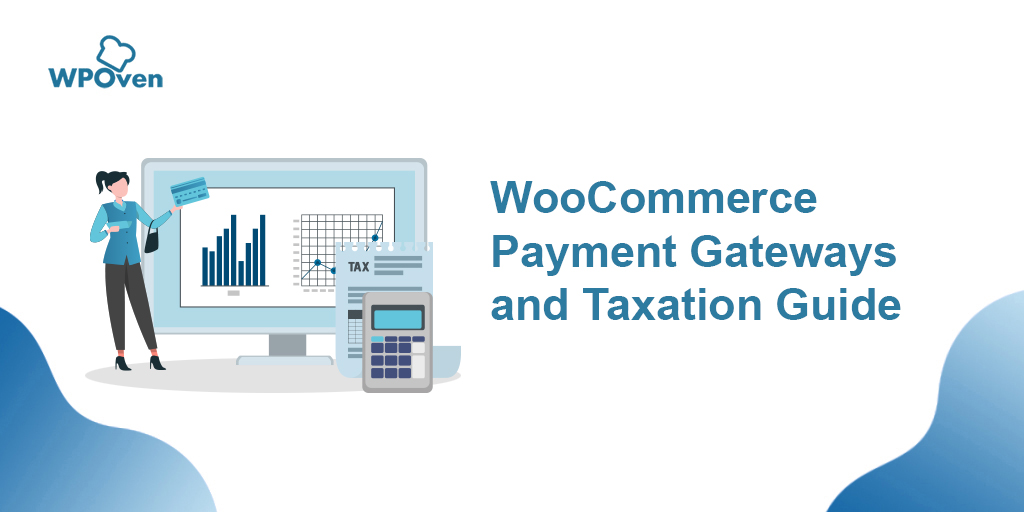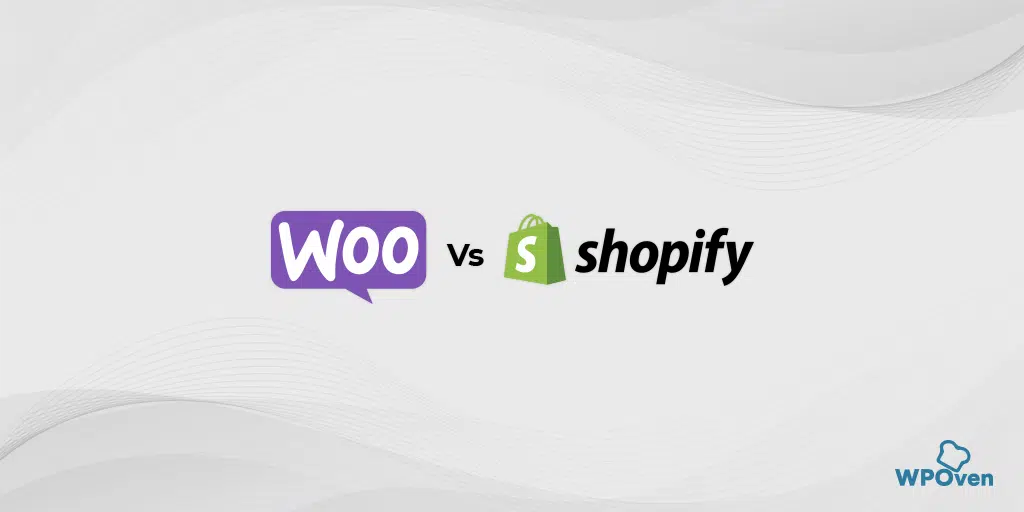如何创建 Woocommerce 优惠券? (分步指南)
已发表: 2024-08-28优惠券是长期以来对营销人员有效的最佳策略之一。事实证明,这些策略可以有效吸引新客户并奖励忠诚客户以留住他们。
如果您经营的电子商务商店每月流量很大,那么这种策略无疑可以改变游戏规则。如果 WooCommerce 为您的电子商务商店提供支持,那么这是一个双赢的局面。
WooCommerce 以其惊人的功能而闻名,可以将任何 WordPress 网站转变为成熟的在线商店。在优惠券方面,它具有易于使用但功能强大的优惠券功能,可立即适用于大多数在线商店。
这意味着您只需点击几下即可开始使用 WooCommerce 提供优惠券。想知道如何?不用担心,我们将指导您如何在商店中创建和设置 WooCommerce 优惠券。
那么,事不宜迟,让我们开始吧!
如何在 WordPress 中创建优惠券代码?
WordPress 是免费的,WooCommerce 也是免费的,它是一个专有的 WordPress 插件,可让您将任何简单的网站变成成熟的电子商务商店。
借助这个开源 WordPress 专有插件,您可以轻松免费创建 WooCommerce 优惠券。
您所要做的就是从 WordPress 存储库安装 WooCommerce 插件,然后按照以下步骤操作:
第 1 步:登录 WordPress 管理员并查看“Woocommerce 选项卡” 在 WordPress 仪表板的左侧,单击或将鼠标悬停在“营销”选项卡上,然后单击“优惠券”。
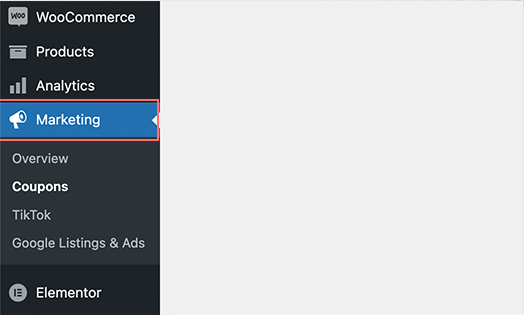
第 2 步:这将带您进入优惠券仪表板,您可以在其中创建新优惠券并查看所有草稿和实时折扣。现在单击“添加优惠券”按钮来创建您的第一张优惠券。
步骤 3 : 您将收到一张优惠券创建表格,您需要在其中提供折扣详细信息,如下图所示:
步骤 4:在“折扣代码”字段中,输入用户将用于获得折扣的代码名称。您还可以单击其下方的按钮来生成随机代码。如果您愿意,可以添加描述。
步骤 5 :接下来,填写“常规”、“使用限制”和“使用限制”部分的相关信息。 (我们将在下面的部分中让您了解这些设置。)
第6步:填写完所有详细信息后,在右侧设置可见性和发布日期,然后单击“发布” ,您就成功创建了第一张优惠券。
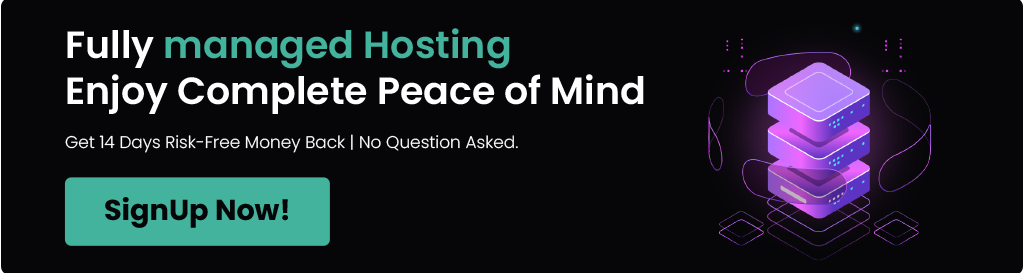
一些配置 Woocommerce 优惠券设置以实现更多自定义和控制
在创建您的第一张优惠券并填写优惠券详细信息时,我们为您提供了三种设置,例如“常规”、“使用限制”和“使用限制” 。让我们逐一探讨这些选项以及您还可以做什么。
一般的
在此特定选项中,您将拥有各种其他字段,例如:
1. 折扣类型:
在此字段中,Woocommerce 默认为您提供三种类型的折扣选项可供选择:
- 百分比折扣:允许您以用户整个购物车的百分比形式设置折扣类型。
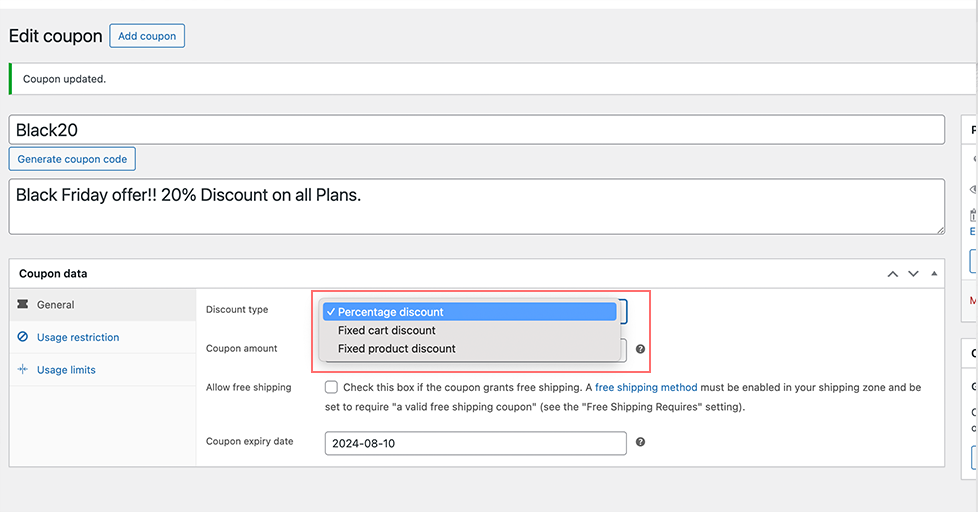
- 固定购物车折扣:它允许您以用户整个购物车的美元金额折扣的形式设置折扣。
- 固定产品折扣:针对单个产品而非购物车的固定金额折扣
2. 允许免费送货:
此字段指出,如果您希望优惠券为客户提供免费送货,则需要标记该框。但在此之前,您必须确保您的送货设置中设置了免费送货选项,并且该选项设置为仅在使用“免费送货优惠券”时才有效。
3. 优惠券有效期:
这将允许您设置一个特定日期,在此日期之后优惠券将无效或不起作用。
使用限制
此部分允许您设置优惠券规则。
你可以:
- 需要最低或最高购买金额。
- 防止优惠券与其他折扣或促销商品一起使用。
- 选择可以或不能使用优惠券的特定产品或类别。
- 将优惠券限制在某些电子邮件地址。
如果不设置任何规则,任何人都可以随时使用优惠券,这可能不太理想。
例如,您可以使用“产品类别”字段将折扣限制为特定类别,例如“未分类”。
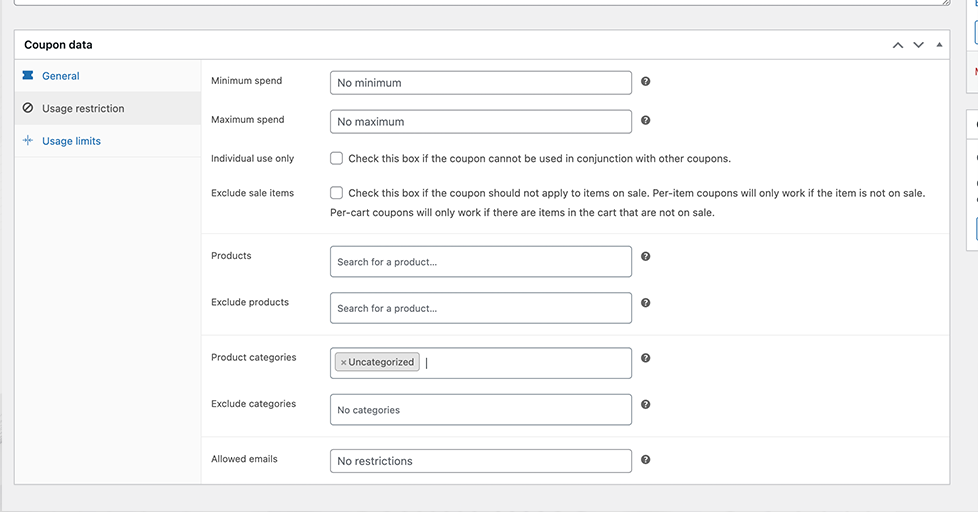
使用限制
在此字段中,您可以控制优惠券的使用次数:
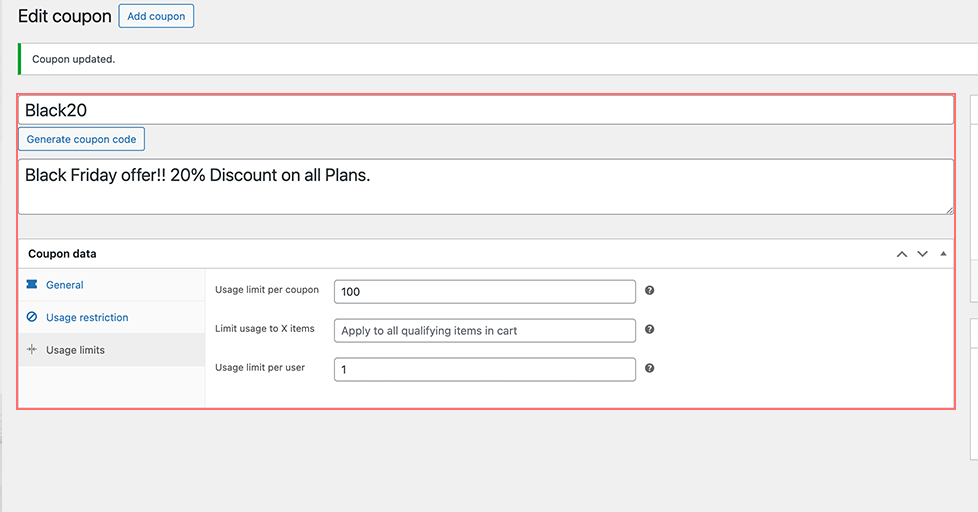
- 每张优惠券的使用次数:是指所有客户合计可以使用该优惠券的最大次数。一旦达到此限额,其他人将无法使用该优惠券。例如,如果您将每张优惠券的使用限制设置为 100,则该优惠券在所有客户中总共只能使用 100 次。在此之后,它就失效了。
- 限制使用 X 件商品:这意味着优惠券只能应用于客户购物车中特定数量的商品。例如,如果您将此限制设置为 3,则折扣将仅适用于购物车中的 3 件商品,即使客户的购物车中有更多商品。其余物品将按全价出售。
- 单用户使用限额:指单个客户可以使用优惠券的最大次数。例如,如果将此限制设置为 2,则每个客户只能使用优惠券两次。使用两次后,他们将无法再次使用它。
为了更好地理解,假设您设置了“ Black20 ”优惠券的限制,每个客户只能使用一次,总共 100 名客户。
这意味着使用优惠券的前 100 名顾客将获得“未分类”类别中所有产品 20% 的折扣,而购物车中的任何其他产品将保持全价。
这还没有结束。如果您想使用优惠券做更多事情,例如创建更复杂的优惠券或使用带有其他自定义选项的高级功能,您可以尝试使用其他专用的 WordPress 优惠券插件。
要了解更多信息,请查看我们的专题文章: 2024 年 10 个最佳 WordPress 优惠券插件 + [现场演示]。
优惠券的发布和测试
完成所有操作并点击“发布”按钮后,它将开始反映在优惠券仪表板中,如下所示:

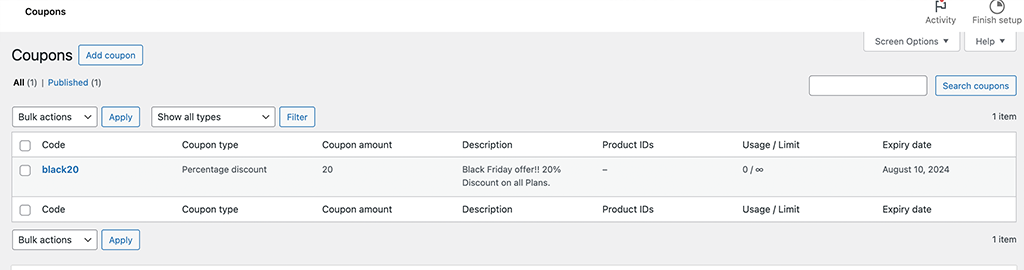
但在允许您的客户在您的电子商务网站上使用折扣代码之前,确保一切正常运行非常重要。
毕竟,您不想意外地提供比预期更大的折扣。要测试它,请通过将商品添加到购物车并应用优惠券代码来进行试运行。
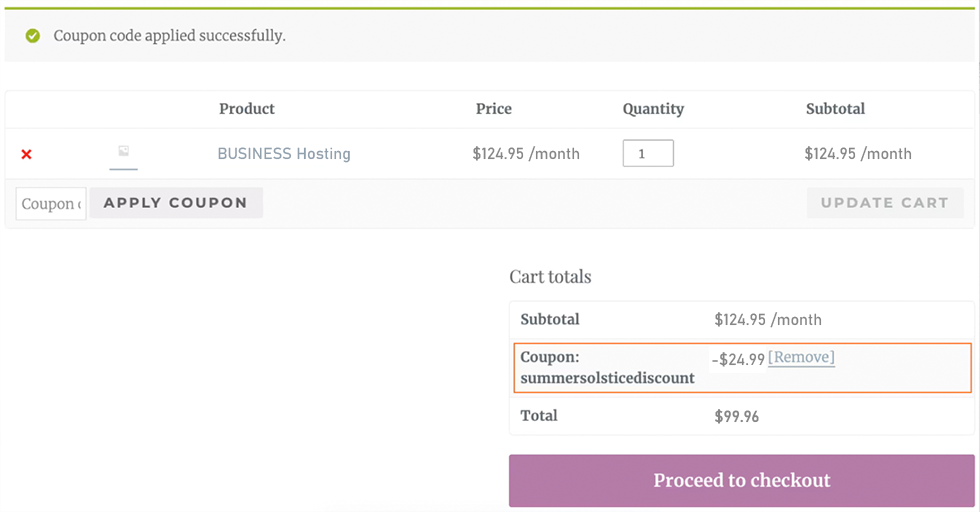
如果折扣按计划进行,则意味着代码运行正常。此外,尝试不同的设置,并根据您为优惠券使用设置的规则或限制执行模拟测试。
例如,检查优惠券是否仅对某些商品有效(如果设置为对某些商品有效,则该代码不适用于促销商品)、同一个人可以使用优惠券的次数等。

如何利用 Woocommerce 优惠券来提高销售额
通过正确的策略,营销优惠券可以使您的销售额猛增。不时地向客户提供折扣是增加销量的好方法,但重要的是要避免过度折扣,这会严重损害您的利润。
为了防止这种情况发生,我们整理了一些最佳技巧,您可以使用这些技巧来开展有效且高效的折扣活动。
1.优惠券营销最佳实践:
1.1创建折扣表:
- 它将帮助您密切关注或跟踪您的所有优惠券。
- 易于管理,还有助于防止一次提供太多折扣,从而损害您的利润。
1.2设置优惠券具体条件:
- 尝试对优惠券的使用实施一定的限制和限制,这有助于防止顾客获得过多的折扣。
- 这将帮助您控制客户可以节省多少钱。
1.3使用个性化优惠券:
- 定制与公司简介相融合的优惠券设计或优惠有助于建立品牌知名度和客户忠诚度。
- 遵循这种做法可以在未来带来更多的全价销售。
2. 优惠券管理最佳实践:
2.1从竞争对手中脱颖而出:
- 在向客户提供优惠券之前,请先检查竞争对手提供的折扣。
- 进行竞争对手分析并获取吸引顾客光临您商店的新折扣的想法。
2.2跟踪影响者的影响:
- 为有影响力的人提供独特的优惠券代码,并要求他们推广您的产品或服务。
- 之后,检查哪些影响者吸引了最多的顾客到您的商店。
- 分析影响者及其效率后,将营销工作重点放在最成功的影响者身上。
- 这使得初学者很容易理解有效优惠券营销的要点。
结论
每个人都希望自己的产品或服务能够吸引大量受众,但这只有通过适当的规划和强大的营销策略才能实现。
优惠券营销可以改变游戏规则。虽然它可以提高您的销售额,但在通过折扣吸引客户和保护您的利润之间保持平衡至关重要。
在这篇文章中,我们讨论了如何在 WordPress 网站上轻松创建免费的 WooCommerce 优惠券,并分享了使其成为促进销售的有效策略的技巧。
如果您对 WooCommerce 优惠券仍有任何疑问,请随时在下面的评论部分提问。

Rahul Kumar 是一位网络爱好者和内容策略师,专门从事 WordPress 和网络托管。凭借多年的经验和对了解最新行业趋势的承诺,他制定了有效的在线策略来增加流量、提高参与度并提高转化率。拉胡尔对细节的关注以及制作引人入胜的内容的能力使他成为任何希望提高其在线形象的品牌的宝贵资产。

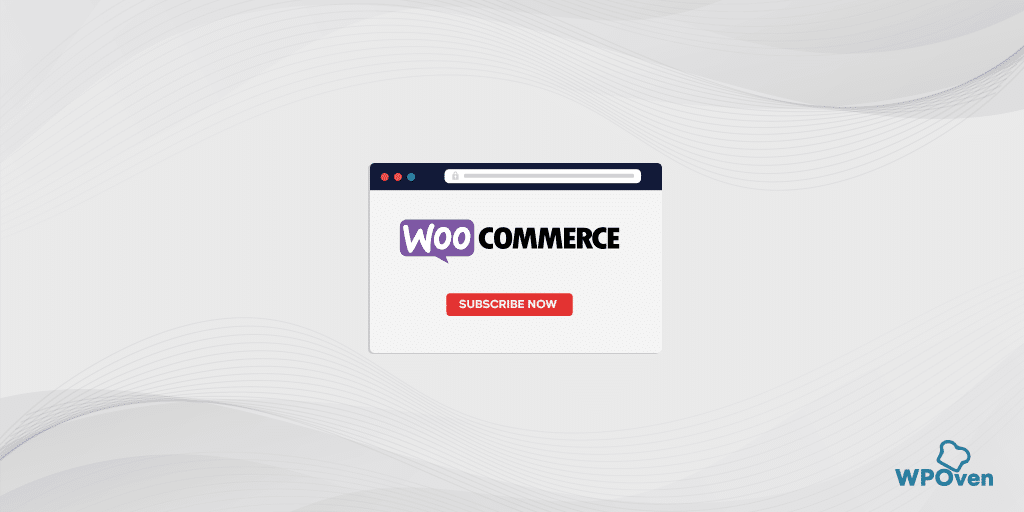
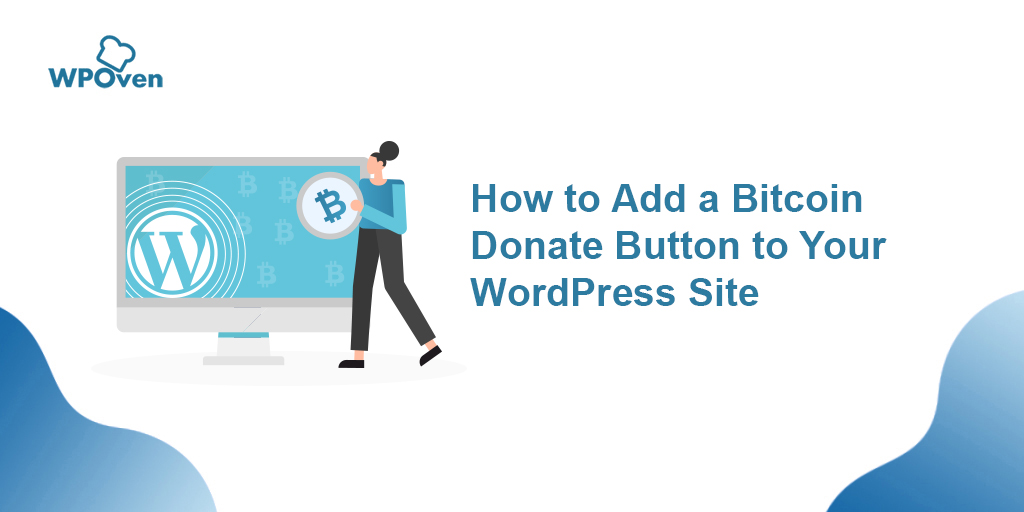
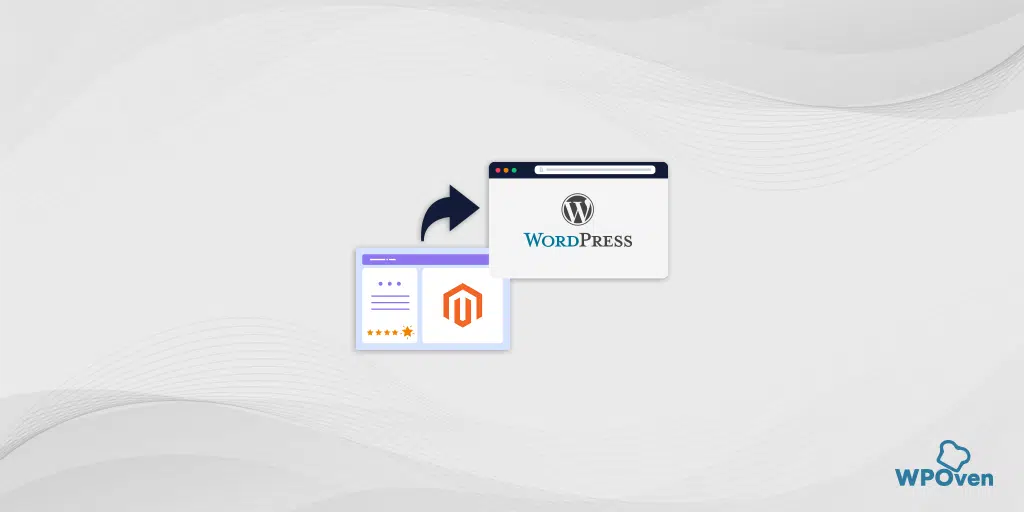
![适合您在线商店的 23 个最佳 WooCommerce 扩展 [2024] WooCommerce Extensions](/uploads/article/54837/oaXYnOqlLb4qJWzU.png)